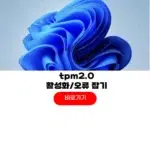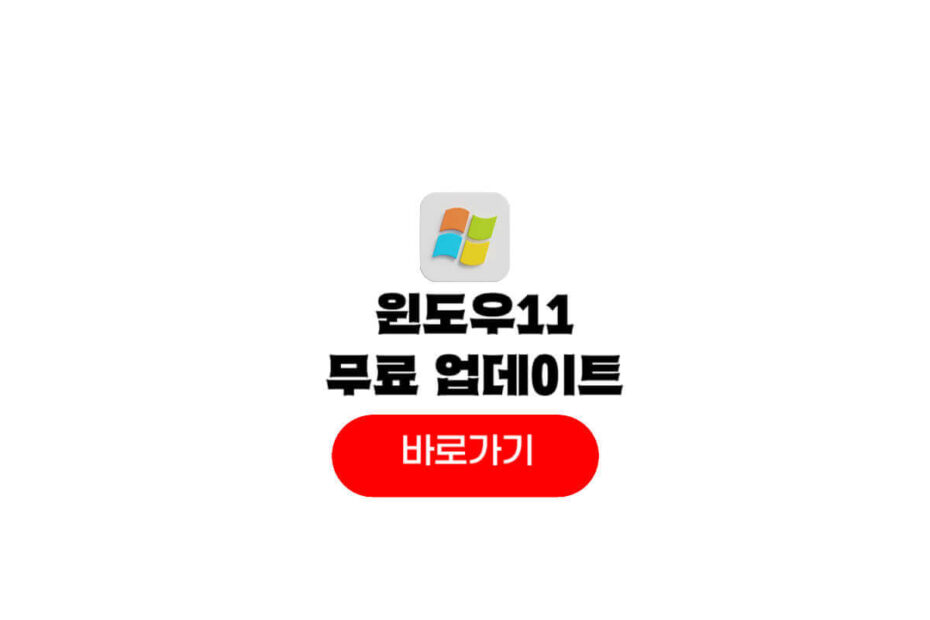윈도우11 무료 업데이트 윈도우10 지원 종료 정보를 직접 업데이트한 경험으로 정리합니다. 윈도우11 업그레이드 방법이 궁금하신 분들 많으실 텐데요. 저도 노트북 2대와 PC 1대를 직접 업데이트해보면서 테스트했습니다. 윈도우10 지원 종료일은 2025년 10월 14일이라 그전에 무료로 업데이트해야 합니다.
아래에서 윈도우11 무료 업데이트 윈도우10 지원 종료까지 한번에 확인해보세요.
윈도우10 지원 종료 일정
윈도우10 서비스 종료일은 2025년 10월 14일입니다. 이 날짜 이후로는 모든 업데이트가 지원되지 않고 보안이나 여러 가지로 문제가 생길 수 있습니다. 마이크로소프트에서 공식적으로 발표한 날짜이므로 반드시 그전에 윈도우11로 업그레이드해야 합니다.
윈도우10 지원 종료 주요 일정은 다음과 같습니다.
| 구분 | 날짜 | 비고 |
|---|---|---|
| 윈도우10 서비스 종료 | 2025년 10월 14일 | 모든 업데이트 지원 중단 |
| 윈도우11 무료 업그레이드 | 2024년 6월부터 가능 | 공식 프로그램 사용 |
| 권장 업데이트 시기 | 2025년 10월 이전 | 보안 문제 예방 |
지원 종료 후 문제점
윈도우10 지원이 종료되면 보안 업데이트가 제공되지 않습니다. 새로운 바이러스나 악성코드에 대한 보호가 없어져서 개인정보 유출이나 시스템 손상 위험이 높아집니다. 소프트웨어 호환성 문제도 발생할 수 있어서 많은 프로그램이 정상 작동하지 않을 수 있습니다.
무료 업데이트 기간
공식적인 무료 업그레이드 기간은 종료되었지만 2024년 6월부터 공식 프로그램을 사용해서 여전히 무료로 가능합니다. 윈도우10 정품 사용자라면 추가 비용 없이 윈도우11로 업그레이드할 수 있습니다. 시간이 넉넉하게 주어진 만큼 여유 있게 준비하시길 바랍니다.
윈도우11 업데이트 최소 사양
윈도우11로 업그레이드하려면 어느 정도 사양이 필요합니다. 최소 사양이 지원되지 않으면 정식 방법으로는 업데이트할 수 없고 우회 방법을 사용해야 합니다. 제가 이번에 설명할 내용은 우회가 아니라 정식으로 쉽게 하는 방법입니다.
윈도우11 최소 요구 사양은 다음과 같습니다.
| 항목 | 최소 사양 | 비고 |
|---|---|---|
| 프로세서 | 1GHz 이상, 2코어 이상 | 64비트 호환 프로세서 |
| RAM | 4GB | – |
| 저장 공간 | 64GB 이상 | – |
| 시스템 펌웨어 | UEFI, 보안 부팅 가능 | – |
| TPM | TPM 버전 2.0 | 필수 |
| 그래픽 카드 | DirectX 12 이상 호환 | WDDM 2.0 드라이버 |
| 디스플레이 | 720p 이상, 9인치 이상 | – |
사양 확인 방법
PC 상태 검사 앱을 다운로드하여 실행하면 요구 사항을 충족하는지 확인할 수 있습니다. 초록색으로 표시되면 정식 업그레이드가 가능하고 노란색이나 빨간색으로 나오면 할 수 없습니다. 이럴 때는 우회 방법을 사용하거나 하드웨어를 업그레이드해야 합니다.
64비트 전용
윈도우11은 64비트만 지원됩니다. 32비트 윈도우10을 사용 중이라면 윈도우11로 업그레이드할 수 없습니다. 본인의 시스템이 64비트인지 먼저 확인해야 합니다.
윈도우11 무료 업데이트 방법
윈도우11 업그레이드는 마이크로소프트 공식 사이트에서 제공하는 프로그램을 사용하면 쉽게 할 수 있습니다. 새로 설치하는 것이 아니기 때문에 데이터 백업을 할 필요가 없습니다. 그냥 버전만 올라가는 것이라고 생각하면 됩니다. 업데이트 단계별 절차는 다음과 같습니다.
- 검색창에 윈도우11 다운로드 입력
- 마이크로소프트 정식 사이트 접속
- 상단에 있는 윈도우11 설치 도우미 다운로드
- 파일 실행 후 PC 상태 검사 앱 설치
- 지금 확인 버튼으로 요구 사항 체크
- 다음 버튼 클릭 후 지금 바로 설치
- 재부팅 진행 및 업데이트 완료
설치 도우미 다운로드
마이크로소프트 공식 사이트에 접속하면 총 3가지 방법으로 만들 수 있습니다. 새로 설치하는 것이 아니기 때문에 디스크 이미지나 설치 미디어 만들기로 하지 않아도 됩니다. 상단에 있는 윈도우11 설치 도우미를 눌러서 파일을 받아주세요.
PC 상태 검사
파일을 실행하면 PC 상태 검사 앱 받기 옵션이 나타납니다. 이 파일을 다운로드하고 설치한 후 실행합니다. 상단에 있는 지금 확인 버튼을 눌러서 요구 사항을 충족하는지 체크해주세요. 여기서 초록색으로 나오지 않고 노란색이나 빨간색으로 나오면 정식 방법으로는 업그레이드할 수 없습니다.
윈도우11 업데이트 시간
다음 버튼을 누르고 지금 바로 설치를 누르면 재부팅 안내 문구가 나타납니다. 모든 과정이 완료되었다면 재부팅 하기 버튼을 누르면 퍼센트가 올라가면서 여러 번 꺼졌다 켜졌다를 반복하게 됩니다. 컴퓨터나 노트북 사양에 따라서 시간에는 차이가 있습니다.
제가 직접 테스트한 업데이트 시간은 다음과 같습니다.
| 기기 | 사용 연수 | 업데이트 시간 |
|---|---|---|
| 신형 노트북 | 신제품 | 32분 |
| 중고 노트북 | 3년 | 48분 |
| 구형 PC | 8년 | 1시간 20분 |
평균 업데이트 소요 시간
평균적으로는 30분에서 약 1시간 정도 걸립니다. 성능에 따라서 차이가 있다는 점을 기억해주세요. 최신 사양일수록 빠르게 완료되고 오래된 기기일수록 시간이 더 걸립니다. 노트북 2대와 PC 1대를 직접 업데이트해본 결과입니다.
업데이트 중 주의사항
업데이트 중에는 전원을 끄거나 강제 종료하면 안 됩니다. 여러 번 재부팅되는 것은 정상적인 과정이므로 끝까지 기다려야 합니다. 중간에 퍼센트 수치가 잠시 멈춘 것처럼 보일 수 있지만 조금 더 기다려보세요.
윈도우11 업데이트 문제 해결
저는 중간에 퍼센트 수치가 안 올라간 적은 없었지만 만약 멈추고 안 간다면 소프트웨어 충돌일 수 있습니다. 이럴 때는 바로 리셋 버튼을 누르지 말고 조금 기다려보세요. 만약 이렇게 했는데도 안 된다면 USB 부팅 디스크를 연결하고 재부팅을 해봐야 합니다.
업데이트 중 발생 가능한 문제와 해결 방법은 다음과 같습니다.
| 문제 | 원인 | 해결 방법 |
|---|---|---|
| 진행률 멈춤 | 소프트웨어 충돌 | 30분 이상 기다린 후 판단 |
| 오류 메시지 | 시스템 파일 손상 | USB 부팅 디스크 사용 |
| 재부팅 반복 | 정상 과정 | 끝까지 기다리기 |
| 블루스크린 | 드라이버 충돌 | 안전 모드 진입 후 드라이버 업데이트 |
소프트웨어 충돌 해결
업데이트 진행률이 멈춘 것처럼 보이면 최소 30분 이상 기다려보세요. 백그라운드에서 작업이 진행되고 있을 수 있습니다. 그래도 전혀 변화가 없다면 소프트웨어 충돌일 가능성이 높습니다. 이때는 USB 부팅 디스크를 준비하여 복구 작업을 진행해야 합니다.
데이터 백업 불필요
제가 알려드린 방법대로 하면 데이터 초기화가 되는 것이 아니기 때문에 백업을 할 필요가 없습니다. 모든 파일과 프로그램이 그대로 유지되며 운영체제 버전만 올라갑니다. 윈도우10에서 사용하던 프로그램과 설정이 모두 윈도우11에서도 동일하게 작동합니다.
윈도우11 업그레이드 후기
노트북 2대와 PC 1대를 직접 업데이트해본 결과 생각보다 간단하고 쉬웠습니다. 마이크로소프트 공식 프로그램을 사용하면 누구나 할 수 있는 방법이었습니다. 데이터 손실 걱정 없이 안전하게 업그레이드할 수 있었습니다.
업그레이드 후 주요 변화는 다음과 같습니다.
- 인터페이스 디자인이 깔끔하고 현대적으로 변경
- 시작 메뉴가 중앙으로 이동하여 접근성 향상
- 멀티태스킹 기능이 강화되어 작업 효율 증가
- 보안 기능이 강화되어 안전성 개선
성능 변화
신형 노트북은 윈도우11에서 더 빠르게 작동했습니다. 부팅 속도와 프로그램 실행 속도가 개선되었습니다. 구형 PC도 예상보다 잘 작동했지만 간혹 약간의 버벅임이 있었습니다. 전반적으로는 윈도우10과 비슷하거나 약간 나은 수준입니다.
호환성 확인
업그레이드 전에 사용하던 모든 프로그램이 윈도우11에서도 정상 작동했습니다. 특별히 호환성 문제를 겪은 프로그램은 없었습니다. 게임이나 업무용 소프트웨어 모두 문제없이 사용할 수 있었습니다.
자주 묻는 질문
윈도우11 무료 업데이트는 언제까지 가능한가요
공식적인 무료 업그레이드 기간은 종료되었지만 2024년 6월부터 공식 프로그램을 사용해서 여전히 무료로 가능합니다. 윈도우10 정품 사용자라면 추가 비용 없이 업그레이드할 수 있습니다. 윈도우10 지원 종료일인 2025년 10월 14일 이전에 업데이트하시길 바랍니다.
업데이트하면 데이터가 지워지나요
아닙니다. 제가 알려드린 방법대로 하면 데이터 초기화가 되지 않습니다. 모든 파일과 프로그램, 설정이 그대로 유지됩니다. 별도로 백업할 필요 없이 안전하게 업그레이드할 수 있습니다.
업데이트 시간은 얼마나 걸리나요
컴퓨터 사양에 따라 다르지만 평균적으로 30분에서 1시간 정도 걸립니다. 신형 기기는 30분 정도, 구형 기기는 1시간 이상 걸릴 수 있습니다. 업데이트 중에는 여러 번 재부팅되므로 끝까지 기다려야 합니다.
윈도우10 지원 종료 전에 미리 업그레이드하시는 것을 권장합니다. 시간이 넉넉하게 주어진 만큼 여유 있게 준비하시길 바랍니다. 지금까지 윈도우11 무료 업데이트 윈도우10 지원 종료에 대해 알아보았습니다.